Os gráficos de pizza são a escolha ideal quando você precisa mostrar como as partes compõem um todo. Mas vamos ser sinceros—sem porcentagens, eles são apenas círculos coloridos. Como gerente de crescimento na Excelmatic, vejo equipes lutando com isso diariamente. Hoje, vou mostrar como adicionar porcentagens no Google Sheets e como a Excelmatic pode fazer isso automaticamente enquanto você foca nos insights.
Por que as porcentagens importam em gráficos de pizza
Imagine mostrar ao seu chefe um gráfico de pizza das vendas do Q2. Sem porcentagens, ele fica tentando adivinhar qual produto gerou receita. As porcentagens transformam suposições em insights claros. Elas ajudam você a:
- Identificar tendências rapidamente
- Tomar decisões baseadas em dados mais rápido
- Apresentar resultados de forma mais convincente
Criando sua primeira gráfico de pizza (a base)
Antes de adicionar porcentagens, vamos construir o básico:
- Abra o Google Sheets e insira seus dados (categorias + valores)
- Destaque o intervalo de dados
- Clique em Inserir > Gráfico
- No Editor de Gráficos, mude para "Gráfico de Pizza"
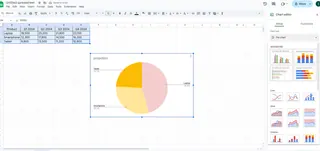
Dica profissional: Mantenha suas categorias abaixo de 7 para melhor legibilidade. Mais que isso? Considere usar um gráfico de barras.
Adicionando porcentagens como um profissional
Agora, a mágica:
- Clique no gráfico de pizza para ativar o Editor de Gráficos
- Vá para Personalizar > Gráfico de pizza
- Encontre "Rótulo da fatia" e selecione "Porcentagem"
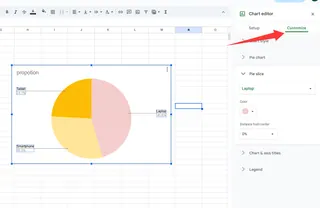
Pronto—clareza instantânea! Sua equipe agora verá exatamente o que cada fatia representa.
Truques de personalização para impressionar sua equipe
Aproveite para deixar o gráfico ainda melhor:
- Código de cores por importância (vermelho para urgente, verde para positivo)
- Reposicione a legenda para economizar espaço
- Adicione rótulos de dados para contexto extra
Curiosidade: Na Excelmatic, essas personalizações acontecem automaticamente com base nos padrões dos seus dados. Nossa IA sugere cores e layouts ideais—sem precisar de diploma em design.
Armadilhas comuns (e como evitá-las)
Já vi esses erros muitas vezes:
O gráfico "Tudo Menos a Pia"
Muitas fatias? Combine categorias pequenas em "Outros"O problema "A Matemática Não Bate"
Verifique se seus totais somam 100%O "Esquecimento de Atualização"
Defina lembretes para atualizar gráficos com novos dados
Quando os gráficos de pizza brilham mais
Na minha experiência, esses cenários são ideais para gráficos de pizza:
- Divisão de orçamento (Aquele 37% em marketing? Agora você vê)
- Visualização de participação de mercado (Perfeito para apresentações a investidores)
- Resultados de pesquisas ("68% prefere a Opção B" salta aos olhos)
A vantagem da Excelmatic
Veja por que nossos usuários pulam o trabalho manual:
- Cálculos automáticos de porcentagem (Chega de contas manuais)
- Formatação inteligente (Nossa IA escolhe a exibição mais clara)
- Sincronização com dados em tempo real (Gráficos atualizam conforme seus dados mudam)
Experimente colar seus dados na Excelmatic—você terá um gráfico de pizza com porcentagens antes mesmo de dizer "visualização de dados".
Além dos gráficos de pizza: Escolhendo a visualização certa
Embora gráficos de pizza sejam ótimos para proporções, às vezes você precisa de:
- Gráficos de barras para comparações detalhadas
- Gráficos de linha para tendências ao longo do tempo
- Gráficos de dispersão para insights de correlação
Na Excelmatic, descreva seu objetivo e nossa IA sugere o tipo de gráfico perfeito. "Mostre vendas por região ao longo do tempo" gera uma visualização otimizada instantaneamente.
Dicas profissionais para histórias de dados de alto nível
Quer se destacar? Experimente:
- Adicione anotações para destacar pontos-chave
- Use esquemas de cores consistentes em todos os relatórios
- Combine gráficos para insights mais ricos
Lembre-se: O objetivo não é apenas mostrar dados—é contar sua história. Com ferramentas como a Excelmatic, você gasta menos tempo criando gráficos e mais tempo descobrindo insights que impulsionam decisões.
Pronto para elevar seu jogo de dados? A Excelmatic transforma números brutos em visuais prontos para apresentação enquanto você foca no que importa—crescimento do seu negócio. Por que formatar manualmente se a IA pode fazer melhor?






